Analizele statistice în Excel pot fi complexe și provocatoare, dar cu instrumentele și metodele potrivite se pot obține rezultate precise. Cu tabele pivote poți analiza și reprezenta eficient datele extinse vizual. În acest ghid îți voi explica cum să creezi o analiză multidimensională a datelor ca o tabel pivot, pentru a analiza distribuția frecvenței calității produselor tale și apoi pentru a o reprezenta grafic printr-un diagram cu bare.
Cele mai importante concluzii
- Tabelele pivote ajută la analiza și vizualizarea datelor.
- Vei învăța cum să creezi distribuții ale frecvențelor și să faci diferențieri.
- Reprezentarea grafică a rezultatelor în diagrame cu bare facilitează înțelegerea.
Ghid pas cu pas
1. Prezentarea generală a sarcinii
Mai întâi examinezi sarcina. Aceasta spune: „Creează o distribuție a frecvenței și un diagram cu bare grupat pentru calitate diferențiată în funcție de tipul de client.“ Scopul este de a analiza evaluările privind calitatea în funcție de clienții normali și premium.
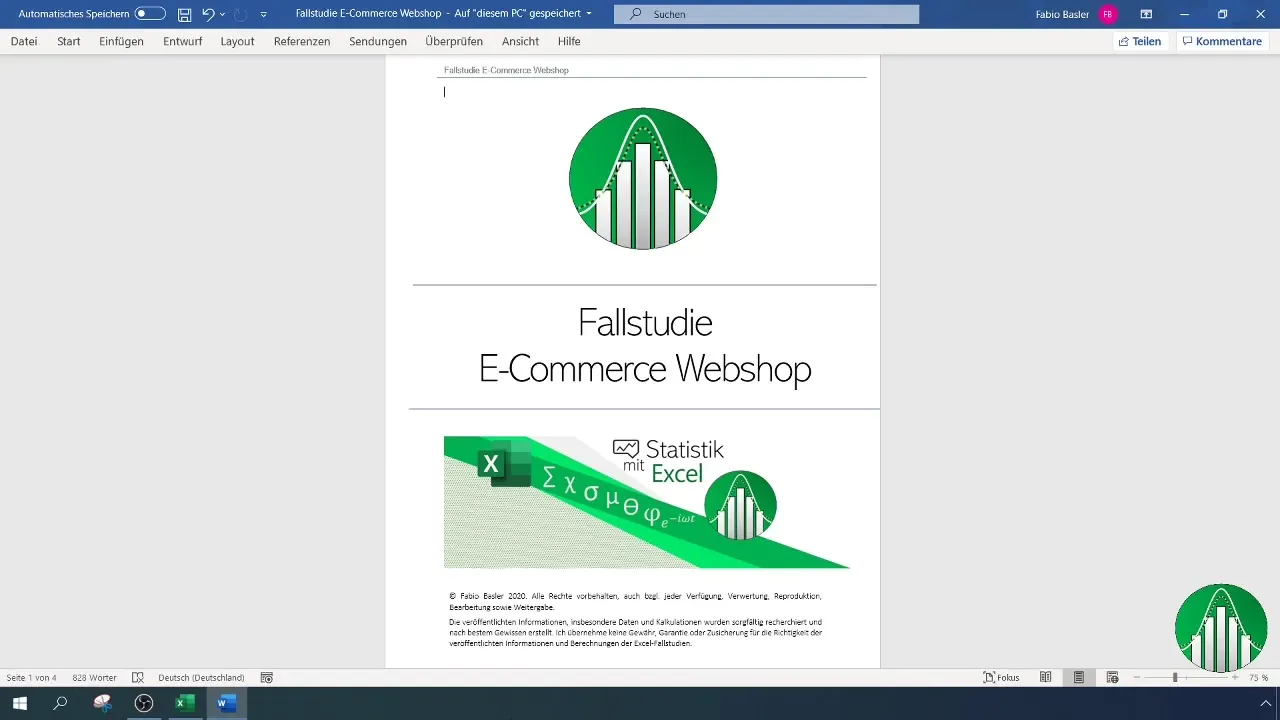
2. Prezentare generală a setului de date brute
Analizează setul brut de date pentru a verifica datele disponibile. Asigură-te că evaluările calității de la 1 la 10 au fost înregistrate de clienți. Analizează dacă există diferențe în evaluările clienților normali și premium.
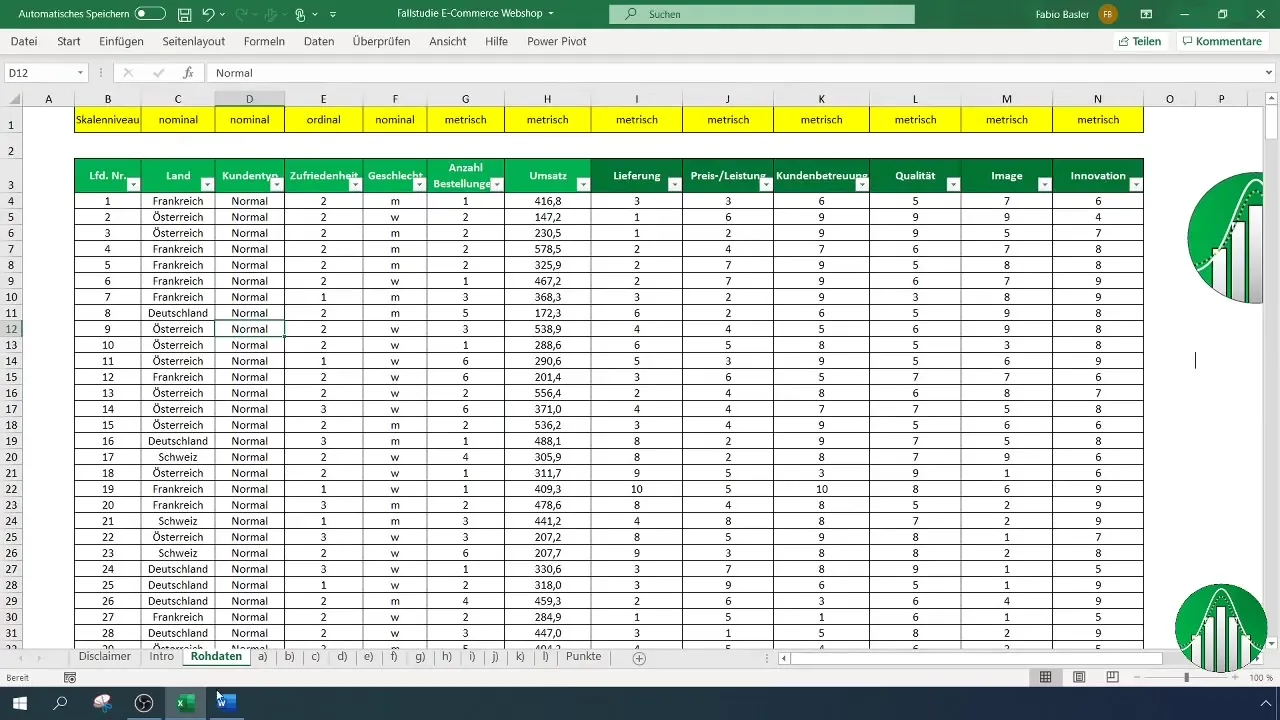
3. Crearea tabelului pivot
Pentru a începe analiza, deschide Excel și alege în bara de meniu „Inserare” din partea de sus opțiunea „Tabel pivot”. Fă clic în zona de date brute pentru a recunoaște automat intervalul de date. Asigură-te că antetele se află în prima linie înainte de a crea tabelul pivot. Setează destinația pe foaia de lucru B și confirmă cu „OK”.
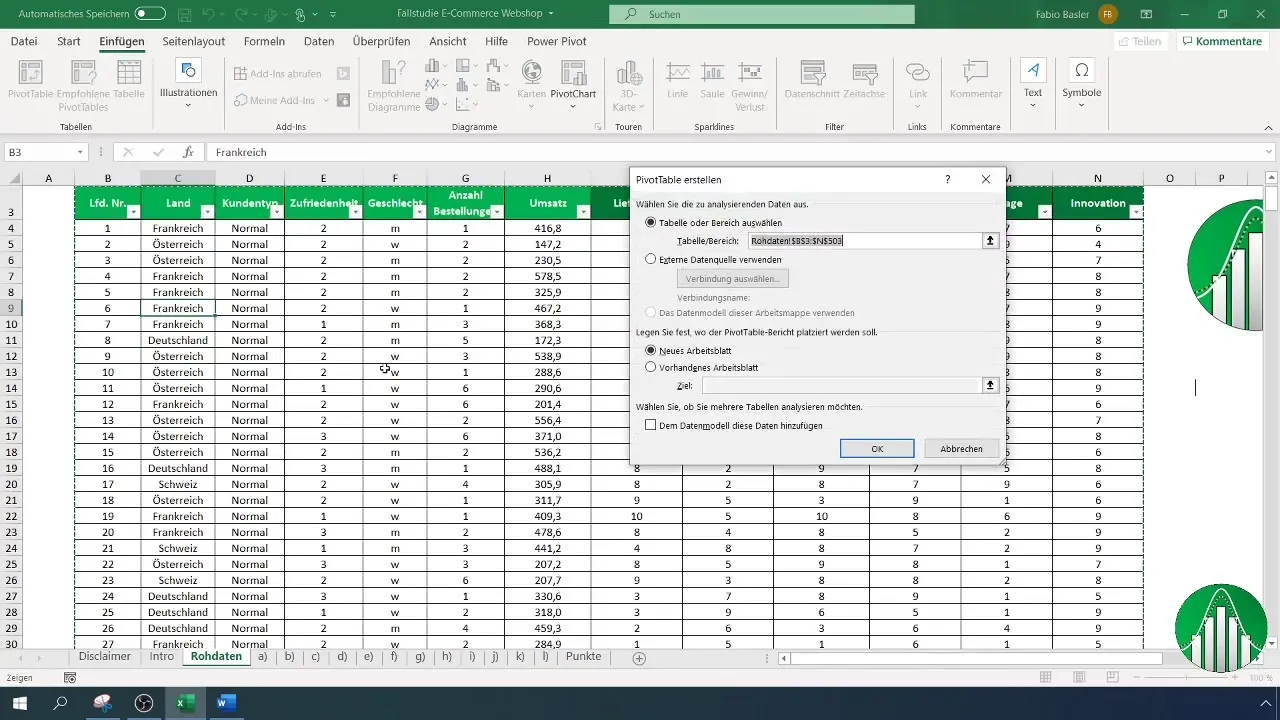
4. Definirea mărimii cheie
Defines mărimea cheie care urmează să fie analizată. În acest caz, este calitatea. Trage evaluarea calității în zona de valori a tabelului pivot pentru a agrega datele după tipurile de clienți.
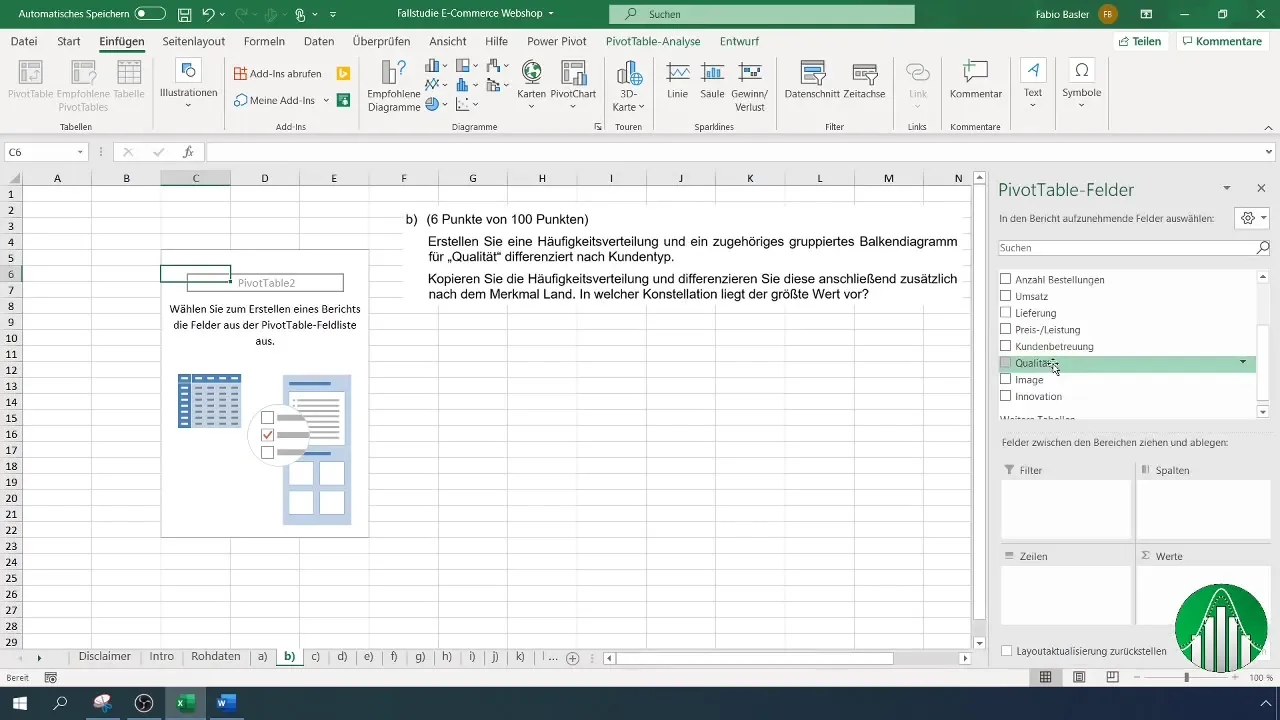
5. Analiza multidimensională
Pentru a efectua analize multidimensionale, adaugă tipul de client ca câmp de linie în tabelul pivot. Poți afișa, de asemenea, numărul evaluărilor, în loc de sumă, pentru a reprezenta frecvența evaluărilor privind calitatea.
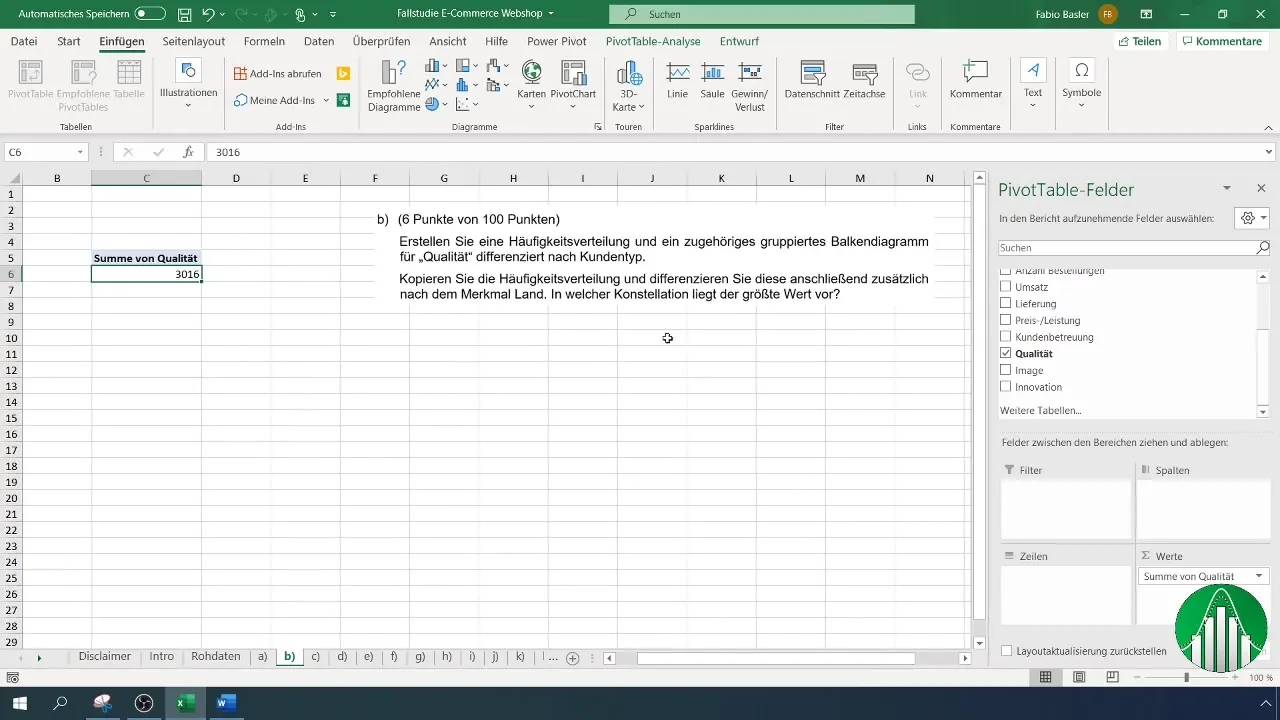
6. Calcularea mediei
Dacă dorești, poți calcula media aritmetică în locul numărului de evaluări. Astfel vei obține o privire mai precisă asupra evaluării medii a calității de către diferiți tipuri de clienți.
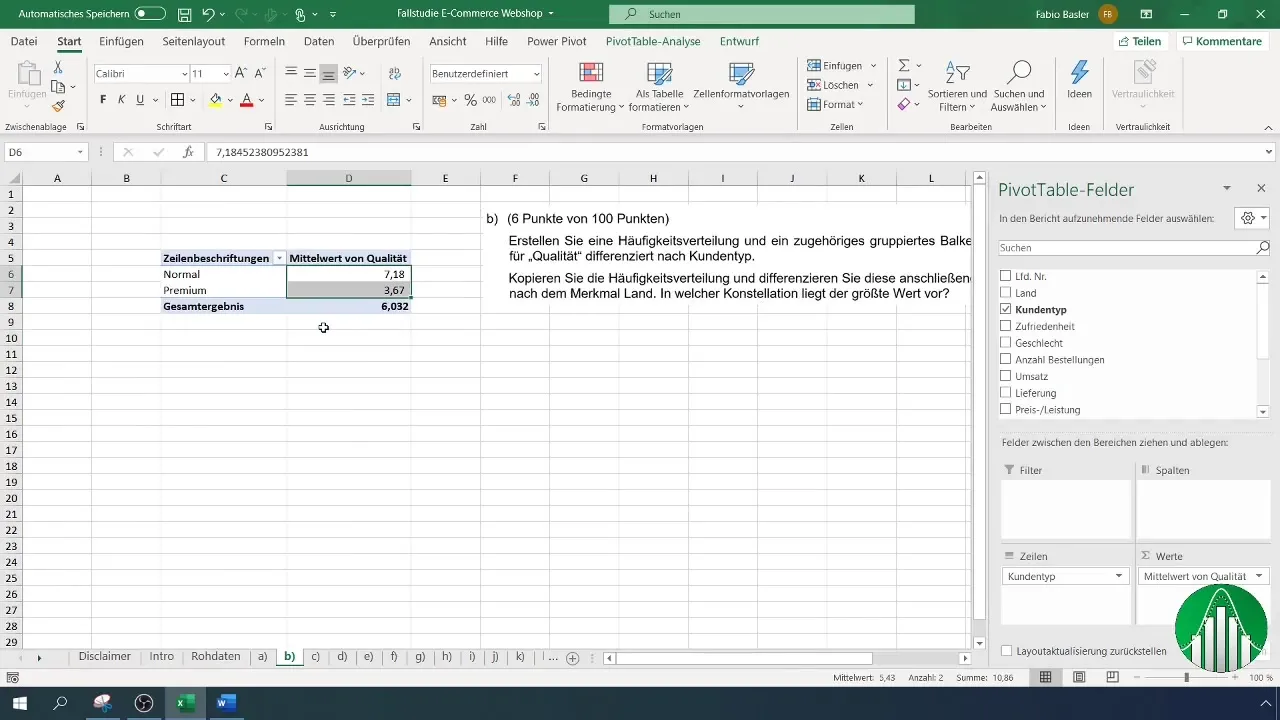
7. Crearea diagramei
Pentru a reprezenta datele vizual, reveniți la bara de meniu și selectați „Inserare”. Faceți clic pe „PivotChart” și apoi selectați un diagram cu bare ca tip de diagramă. Confirmați cu „OK”.
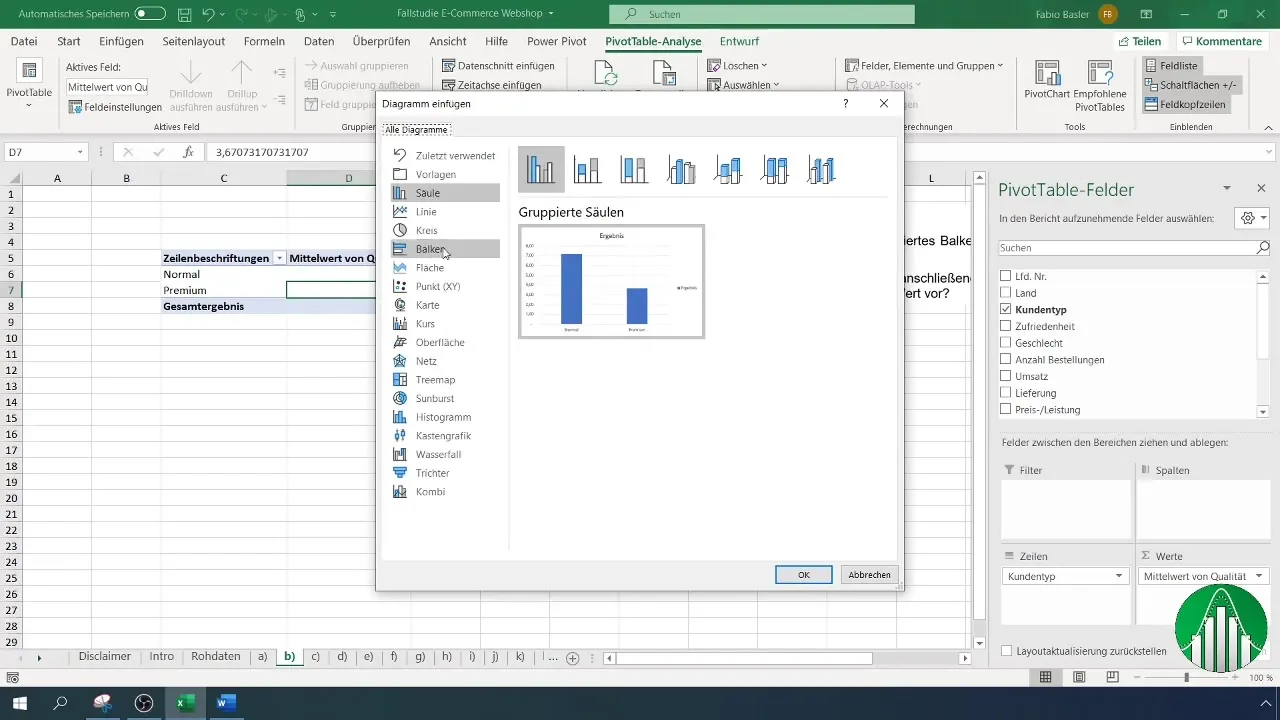
8. Ajustarea diagramei
Puteți ajusta diagrama pentru a oferi o reprezentare plăcută. Alegeți un fundal închis, eliminați legenda, adăugați un titlu diagramei și etichetați datele corespunzător.
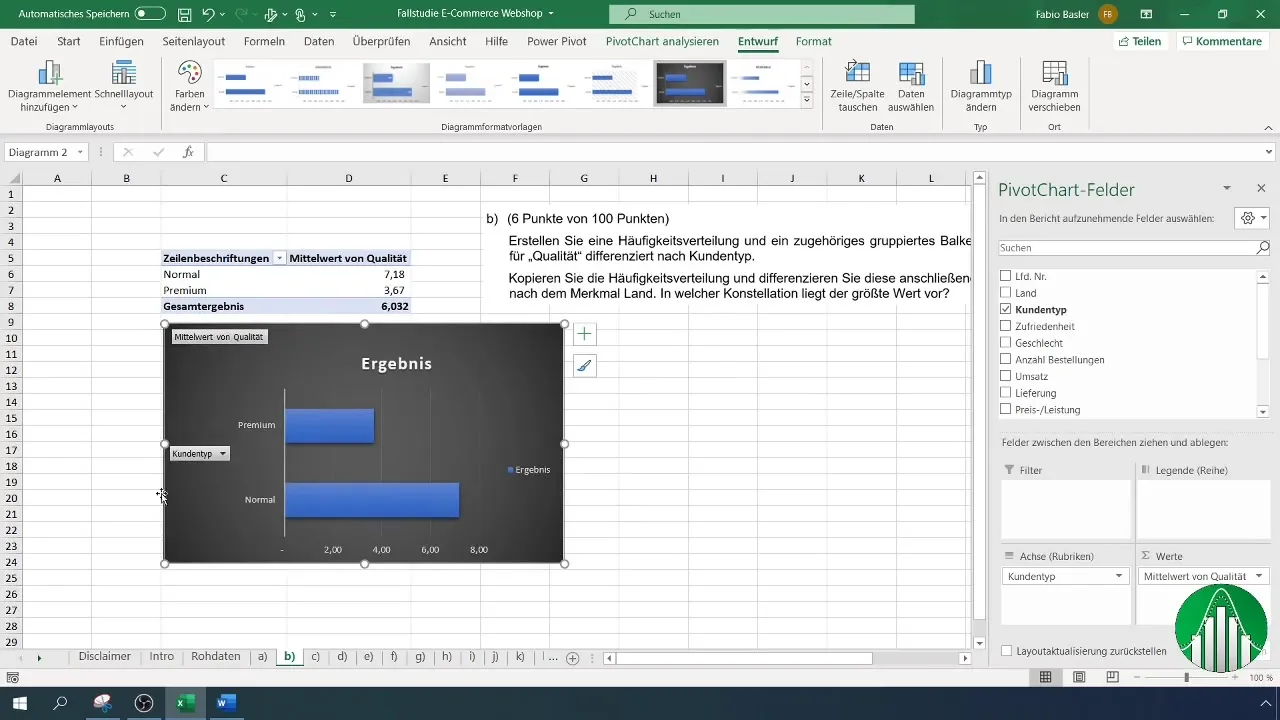
9. Adăugarea etichetelor de date
Faceți clic dreapta pe seriile de date și selectați „Adăugați etichete de date” pentru a afișa valorile exacte în diagramă. Acest lucru vă permite o mai bună analiză a evaluărilor.
10. Copiere și prelucrare ulterioară a analizei
Pentru a diferenția și mai bine analiza, poți copia tabelul pivot și să diferențiezi datele în funcție de caracteristici suplimentare, cum ar fi țara. Adaugă numele țărilor ca și câmp de coloană în tabelul pivot.
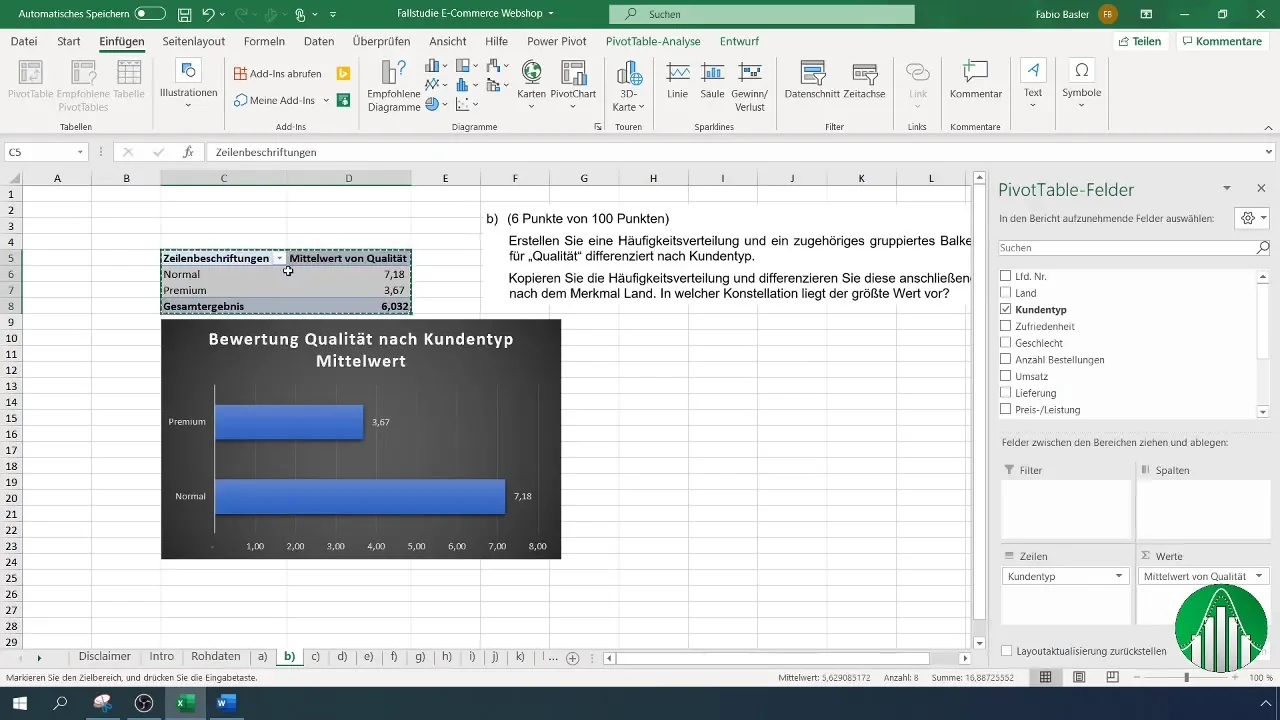
11. Aplicarea formatelor condiționate
Folosește funcția "Formatare condiționată" din meniul "Start" pentru a atribui o anumită scară de culori celor mai mari și celor mai mici evaluări. Acest ajutor vizual facilitează identificarea rapidă a rezultatelor.
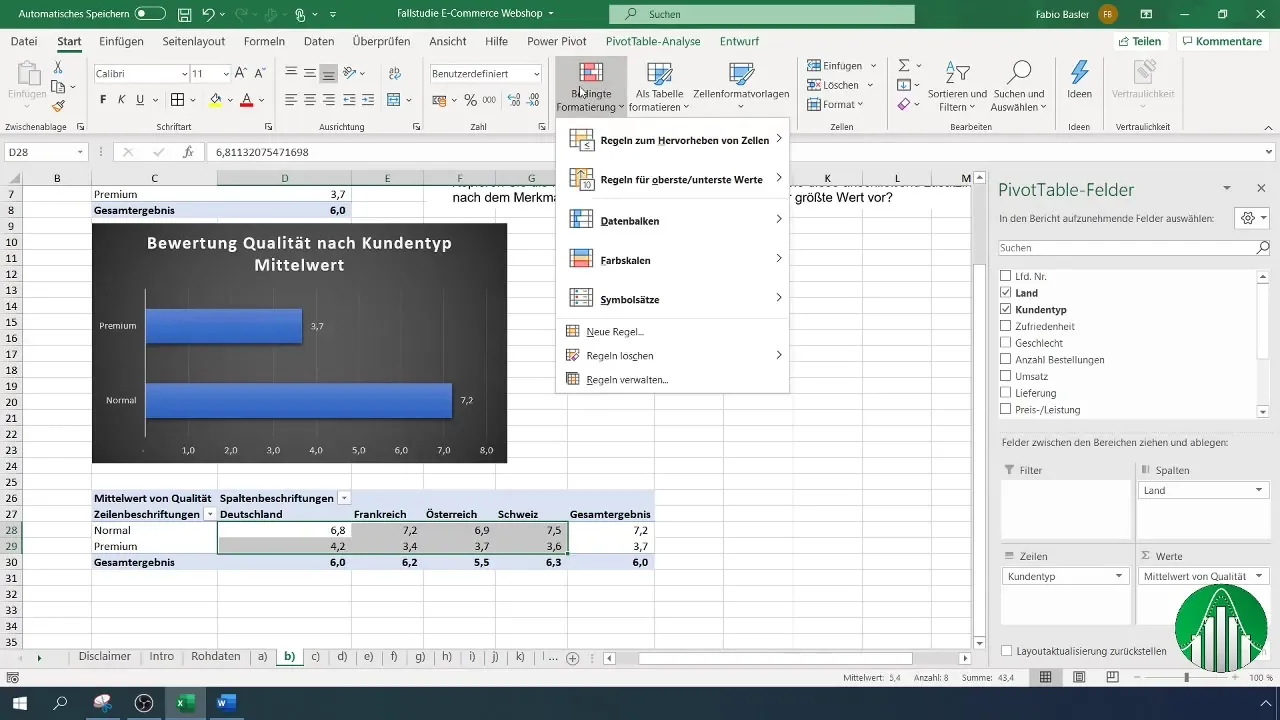
12. Alte vizualizări
Pătrunde și mai adânc în analiză încercând și alte tipuri de diagrame, cum ar fi diagramele cu bare suprapuse. Aceste reprezentări extinse îți permit să prezinți date complexe mai clar.
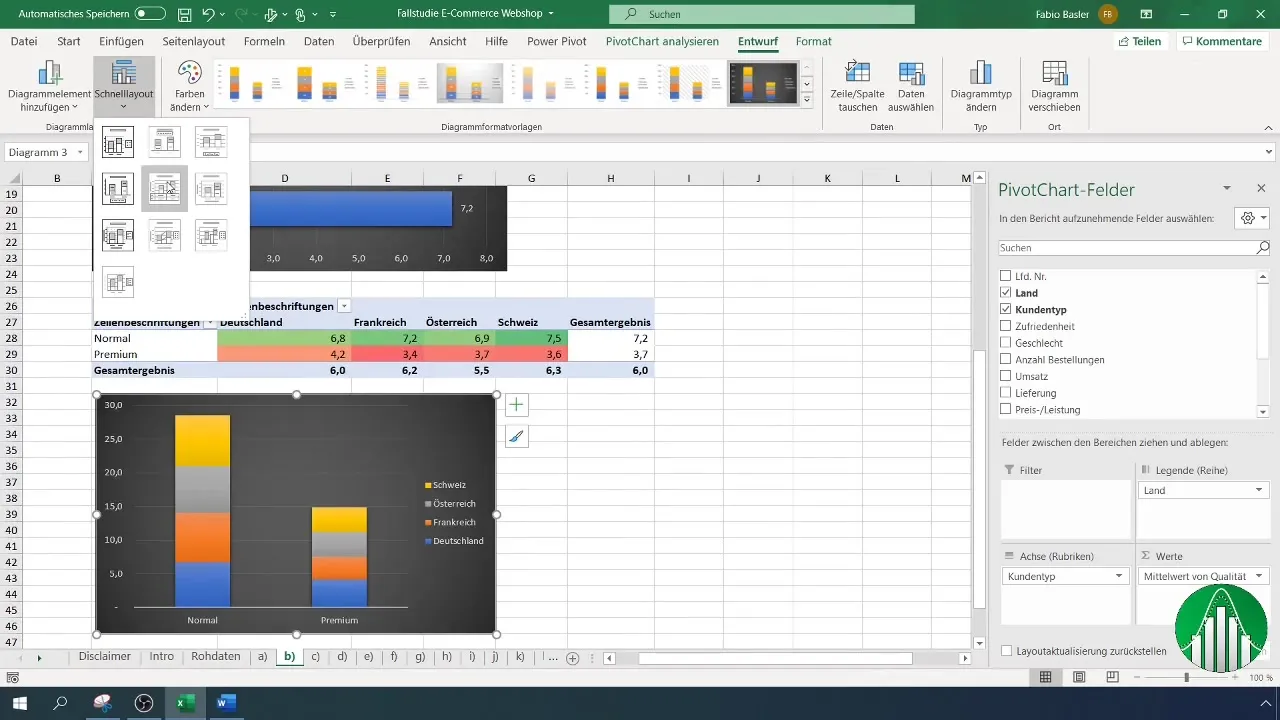
Rezumat
În acest ghid, ai învățat cum poți efectua o analiză cuprinzătoare a datelor din sondaje folosind tabele pivot. Acum știi cum să evaluezi calitatea produselor tale în funcție de diferiți tipi de clienți și cum poți crea reprezentări vizuale interesante în Excel.
Întrebări frecvente
Cum pot crea o tabelă pivot în Excel?Dați clic pe „Inserare” și selectați „Tabel pivot” pentru a crea o tabelă pivot.
Ce date pot analiza?Îți poți analiza orice tip de date numerice sau categorice, cum ar fi evaluările clienților.
Pot personaliza diagrama?Da, poți personaliza designul și formatarea diagramelor pentru a îmbunătăți lizibilitatea.
Trebuie să cunosc Excel pentru a crea o tabelă pivot?O înțelegere fundamentală a Excel-ului este utilă, dar există multe resurse pentru începători.
Sunt funcții speciale pentru tabelele pivot?Da, tabelele pivot oferă multe funcții, inclusiv calculatoare, grupări și filtrare a datelor.


